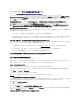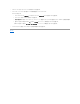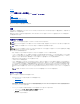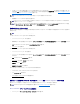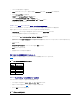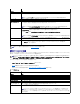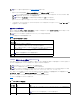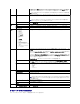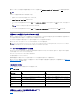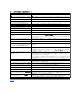Users Guide
4. IE を使って Active-X プラグインを搭載した仮想コンソールセッションを起動する場合は、iDRAC6 IP またはホスト名が 信頼済みサイト リストに追加されていることを確認してください。また、
カスタム設定を 中低 にリセットするか、署名済みの Active-X プラグインをインストールできるように設定を変更する必要もあります。詳細については、仮想コンソールと仮想メディアアプリケー
ションに基づく ActiveX 用の Internet Explorer ブラウザ設定を参照してください。
5. 画面解像度は 1280x1024 ピクセル以上に設定することをお勧めします。
ブラウザのキャッシュをクリアします
仮想コンソールの操作中に問題(範囲外エラーや同期問題など)が発生した場合は、ブラウザのキャッシュをクリアして、システムに格納されている可能性のある古いバージョンのビューアを削除してか
ら再試行してください。
IE7 の古いバージョンの Active-X ビューアをクリアするには、次の手順を行います。
1. Video Viewer と Internet Explorer ブラウザを閉じます。
2. Internet Explorer ブラウザを再び開き、Internet Explorer® ツール® アドオンの管理 に移動し、アドオンを有効または無効にする をクリックします。アドオンの管理 ウィンドウが
表示されます。
3. 表示 ドロップダウンメニューから Internet Explorer によって使用されているアドオン を選択します。
4. Video Viewer アドオンを削除します。
IE8 の古いバージョンの Active-X ビューアをクリアするには、次の手順を行います。
1. Video Viewer と Internet Explorer ブラウザを閉じます。
2. Internet Explorer ブラウザを再び開き、Internet Explorer® ツール® アドオンの管理 に移動し、アドオンを有効または無効にする をクリックします。アドオンの管理 ウィンドウが
表示されます。
3. 表示 ドロップダウンメニューから すべてのアドオン を選択します。
4. Video Viewer アドオンを選択し、詳細情報 リンクをクリックします。
5. 詳細情報 ウィンドウから 削除 を選択します。
6. 詳細情報 と アドオンの管理 ウィンドウを閉じます。
Windows または Linux で古いバージョンの Java ビューアをクリアするには、次の手順に従います。
1. コマンドプロンプトで、javaws-viewer または javaws-uninstall を実行します。
2. Java キャッシュビューア が表示されます。
3. iDRAC6 仮想コンソールクライアントというタイトルの項目を削除します。
仮想コンソールと仮想メディアアプリケーションに基づく ActiveX 用の Internet Explorer ブラウザ設定
本項では、ActiveX ベースの仮想コンソールと仮想メディアアプリケーションの起動と実行に必要な Internet Explorer ブラウザ設定について説明します。
Microsoft Windows オペレーティングシステムの共通設定
1. Internet Explorer で、ツール® インターネットオプション® セキュリティ タブの順に選択します。
メモ:64 ビット ActiveX プラグインは、Internet Explorer を使った仮想コンソールセッションの起動ではサポートされていません。
メモ:システムで Linux オペレーティングシステムが稼動している場合は、ローカルモニターで X11 コンソールが表示されないことがあります。Linux をテキストコンソールに切り替えるには、
iDRAC6 仮想コンソール で <Ctrl><Alt><F1> キーを押します。
メモ:「Expected: ; 」という Java Script コンパイルエラーが発生する場合があります。この問題を解決するには、JavaWebStart で ダイレクト接続 を使用するようにネットワーク設定を
調整します。編集® プリファレンス® 全般® ネットワーク設定 の順に選択し、ブラウザ設定を使用する の代わりに ダイレクト接続 を選択します。
メモ:ブラウザのキャッシュをクリアするには、システム管理者特権が必要です。
メモ:ブラウザのキャッシュをクリアしてから、ブラウザ設定を指定します。詳細については、ブラウザのキャッシュをクリアしますを参照してください。